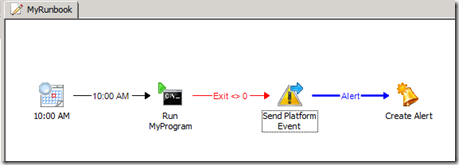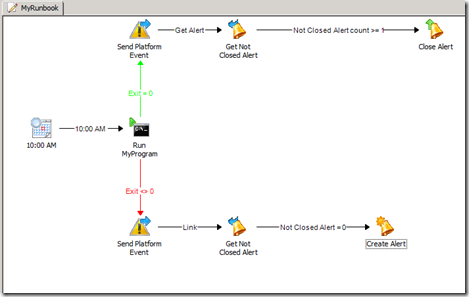Problématique
Sur certains smartphones (BlackBerry et Windows Phone) lors de la connexion à une boite mail Exchange 2010 (via ActiveSync) le mot de passe est demandé alors qu’il est enregistré.
Une resynchronisation de la BAL sans indiquer le mot de passe suffit au smartphone pour se reconnecter.
Contexte
L’architecture en place lors du problème se compose de plusieurs serveurs Exchange 2010 (plusieurs serveurs CAS/HUB, plusieurs MBX en DAG) et de deux serveurs TMG 2010 pour la publication des flux.
Après avoir fait des traces sur TMG, l’erreur suivante est présente à chaque demande de mot de passe :
- Log Type : Web Proxy (Forward)
- Status : 10054 An existing connection was forcibly closed by the remote host.
Solution
Le problème provient de TMG. En effet ce dernier possède un timeout sur la session ActiveSync entre le Smartphone et Exchange.
Pour résoudre ce problème il faut changer un paramètre dans TMG. Depuis la console TMG faites un clic droit sur le listener qui publie ActiveSync, ensuite dans Properties, Forms tab, Advanced décochez la case “apply session timeout to non-browser client” (http://technet.microsoft.com/en-us/library/cc995246.aspx).